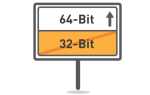З величезним нетерпінням багато користувачів чекали, коли вони зможуть оновити операційну систему на своєму комп’ютері. Зрозуміти, з чим пов’язана така нетерплячка, нескладно, оскільки розробники анонсували дивно класну операційну систему Windows 10, запевняючи, що вона однозначно буде досконалою за всіма параметрами. Яке ж було здивування, а для багатьох і розчарування, коли очікувана операційка Windows 10 почала видавати «сюрпризи». Зокрема, при спробі встановити драйвери на принтер система швиденько блокувала будь-яку спробу. Замість інсталяції драйвера на екрані несподівано з незрозумілих причин раптом спливає попереджувала вікно, в якому користувача повідомляють, що процес установки здійснити неможливо через блокування видавця. Що ж робити в такому випадку, як обійти заборону, як розблокувати конкретного видавця в Windows 10? На ці та деякі інші питання ми допоможемо вам знайти відповіді.

Способи розблокування видавця в Windows.
Блокування видавця
Якщо при спробі встановити конкретну програму, ви виявляєте повідомлення, в якому говориться про те, що такого видавцеві не можна довіряти, знайте, що пройти далі відразу у вас не вийде. У вікні відсутні будь-які варіанти вибору дій. Єдине, що ви можете зробити, так це натиснути кнопку «Закрити». Однак після цього закриється і вікно, і інсталяційний файл, і подальші дії стануть неможливими. Пропонуємо розібратися в причинах такого безглуздого відмови, а потім з’ясувати, які дії зробити, щоб перехитрити систему і обійти заборону.
Причина блокування
В якості основної причини блокування виступає надмірно «розумна» система контролю облікових записів. Справа в тому, що розробники впровадили в Windows 10 дивовижний інструментарій, здатний визначати справжність цифрових підписів. До речі, для такої перевірки задіюється не тільки система контролю облікових записів, а й:
- фаєрвол;
- захисник;
- суперадміністратора;
- служба TrustedInstaller.
При цьому всі вони будуть стверджувати, що цей видавець ненадійний, і саме з цієї причини він і був заблокований. Якби розробники програмного забезпечення вчасно оновлювали цифровий підпис, така проблема ніколи б не виникала. Однак ми не ставимо завдання займатися перевихованням розробників ПЗ, ми пропонуємо розібратися, як, знаючи причину блокування, усунути виникає проблему.
способи розблокування
Перш ніж ми поділимося секретами, як швидко розблокувати видавця Windows 10, хочемо попередити, що здійснювати відключення контролю облікових записів слід акуратно, коли ви будете стовідсотково впевнені, що інсталюється програмі можна довіряти. В іншому випадку, використовуючи такі хитрощі, відключаючи блокування часто-густо, ви можете послужити собі ведмежу послугу, дозволивши вірусної програмою проникнути до вас на комп’ютер. Отже, пропонуємо ознайомитися з першим способом, як відключити перевірку видавця Windows 7. Спочатку вам потрібно тимчасово відключити функцію блокування. Для цього треба зайти в «Пуск», а потім в рядку пошуку пропишіть один з цих варіантів:
- «Uac»;
- «облікові записи».
Можна вчинити інакше. Зайти в «Панель управління», потім перейти в «Облікові записи користувачів», а на завершення вибрати «Змінити параметри». Перед вами відкриється вікно, в якому ви виявите повзунок, який можна підтягнути вгору або опустити вниз. Щоб спробувати вирішити проблеми з блокуванням програм, рекомендуємо опустити до граничного мінімуму повзунок вниз. Після цього спробуйте знову запустити інсталяційний файл. Досить часто програма успішно встановлюється, навіть після таких абсолютно нескладних дій. Якщо ж вам не пощастило, програма все одно блокується, не турбуйтеся завчасно, вам просто доведеться виконати ще деякі маніпуляції.
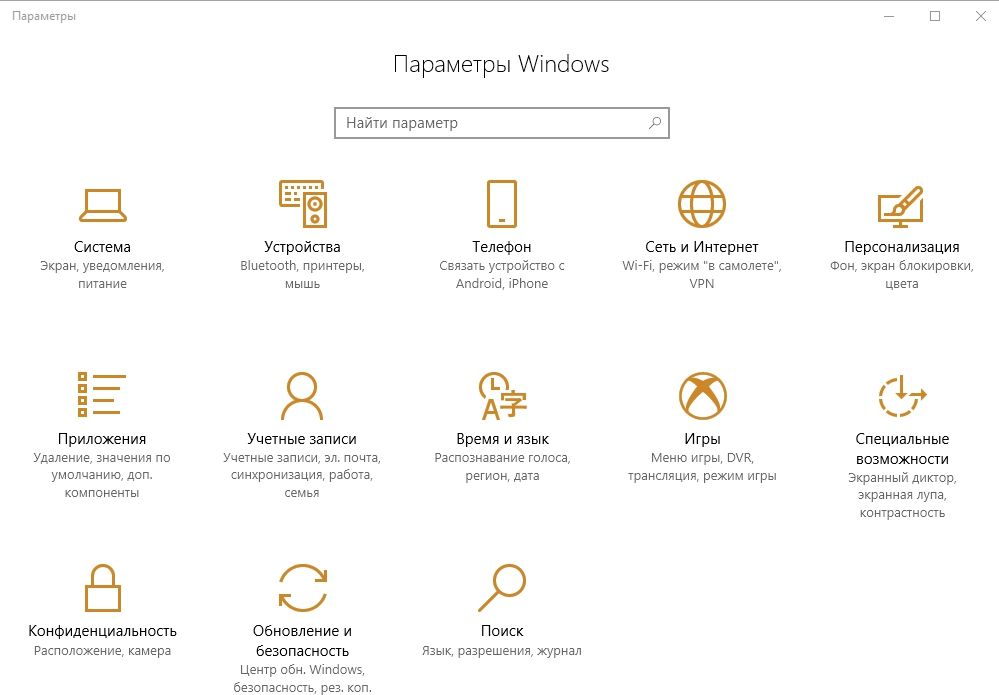
Зокрема, пропонуємо здійснити видалення цифрового підпису. Щоб спростити собі задачу, рекомендуємо завантажити консольную утиліту FileUnsigner. Після установки утиліти захопіть інсталяційний файл програмного забезпечення, який блокує Віндовс, а потім просто перетягніть цей файл на ярлик утиліти FileUnsigner. Відразу після цього на екрані виникне вікно, що повідомляє про те, що цифровий підпис була видалена.
Можна випробувати в дії ще один спосіб. Досить просто видалити цифровий підпис за допомогою програми Windows 10 Manager. Запустіть цю програму, потім у вертикальному меню зліва виберіть параметр «Security», клікніть по ньому. Потім в відкрилася центральній частині вікна виберіть параметр «System Security».
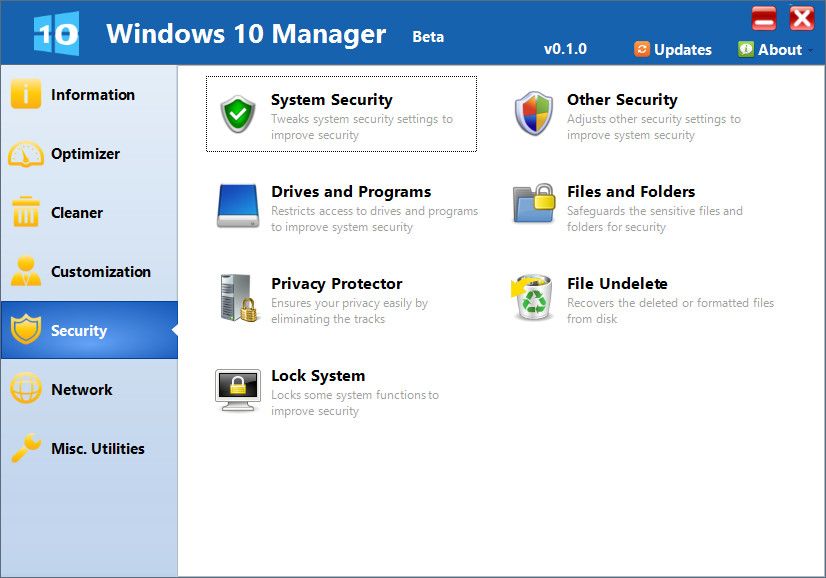
У новому віконці ставимо галочку в чекбоксі біля пропозиції «Disable the Open File Security Warning». Не забудьте перевантажити систему, перш ніж перевірити, чи вдалося вам видалити цифровий підпис, дозволити потрібного драйверу проинсталлировать на комп’ютер.
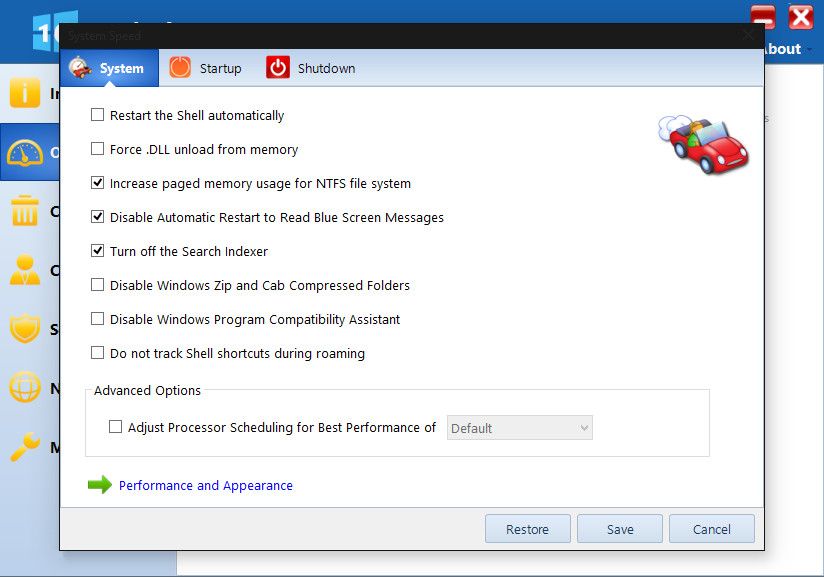
Проблему можна вирішити і за допомогою командного рядка. Для цього відкрийте «Пуск», в пошуковому рядку пропишіть «cmd», як тільки пошук завершиться, клікніть правою кнопкою мишки, виберіть параметр «Запуск із правами адміністратора». Наступним кроком передбачається вказівка шляху до завантажувального файлу драйвера. Як тільки ви його пропишіть, почнеться запуск інсталяції, вам потрібно дочекатися завершення, а потім перезавантажити комп’ютер.
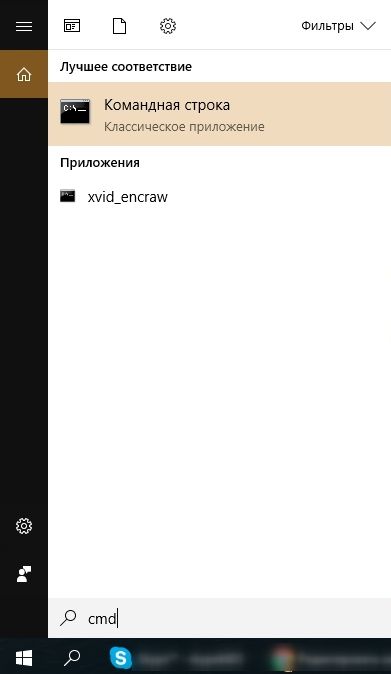
Отже, ми впевнені, що змогли вас переконати у відсутності складнощів при видаленні цифрового підпису, вирішенні проблеми з блокуванням деяких видавців. Тепер ви точно не станете турбуватися, якщо в черговий раз на екрані виникне вікно з уже зовсім «нестрашним» повідомленням.